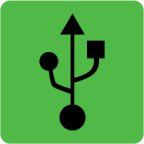Bionic Droid: atar la conexión a Internet
Una manera más íntima para compartir la conexión celular digital del Droid Bionic es conectar el teléfono directamente a un ordenador y activar la función de anclaje. Esta es una manera sólida para proporcionar acceso a Internet a otro aparatito, como un ordenador portátil o de escritorio. Siga estos pasos para configurar Compartir Internet en su Droid Bionic:
Conecte el teléfono a otro dispositivo mediante el cable USB.
En el Droid Bionic, en la pantalla de inicio, pulse la tecla de función Menú.
Elija Configuración y luego elegir Wireless Redes.
Elija Tethering Punto de acceso móvil.
Coloque una marca de verificación verde por el Tethering artículo USB.
Compartir Internet está activado.
El otro dispositivo debe reconocer al instante acceso a la red del Droid Bionic. Configuración adicional puede ser necesaria, la cual depende del dispositivo usando la conexión atada. Por ejemplo, es posible que se le solicite en el PC para localizar e instalar el software para el Droid Bionic. Acepte la instalación de nuevo software cuando se le solicite por Windows.
Cuando tethering está activo en el Droid Bionic, aparece el icono de notificación de Anclaje. El icono se ve casi igual que el icono Conexión USB estándar, pero es de color verde.
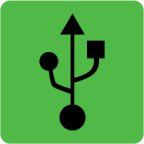
No hay necesidad de desactivar la radio Wi-Fi para activar el anclaje de USB en el Droid Bionic.
Compartir la conexión de red digital incurre en cargos por uso de datos contra su plan de datos móviles. Tenga cuidado con el uso de datos cuando se está compartiendo una conexión.
Sobre el autor
 Sincroniza tu biónica droide a un ordenador
Sincroniza tu biónica droide a un ordenador El procedimiento de sincronización implica conectar tu Droid Bionic a una computadora y luego el intercambio de información de ida y vuelta. Este proceso se puede hacer automáticamente mediante el uso de un software especial, o puede hacerse…
 Bionic Droid: configurar su cuenta de Picasa
Bionic Droid: configurar su cuenta de Picasa Parte de su cuenta de Google incluye el acceso a la página web para compartir fotos en línea Picasa, también conocido como Picasaweb. Si todavía no has estado, utilizar el equipo para visitar el sitio web de Picasa en Internet.Configure cosas…
 Bionic Droid: subir un video a youtube
Bionic Droid: subir un video a youtube La mejor manera de compartir un video de su Droid Bionic es subirlo a YouTube. Como titular de una cuenta de Google, también tiene una cuenta de YouTube. Puede utilizar la aplicación de YouTube en el Droid Bionic, junto con su cuenta para subir…
 Música de sincronización de su computadora a biónica droide
Música de sincronización de su computadora a biónica droide Si ya ha copiado su colección de música en el ordenador, o si usted utiliza su computadora como su principal sistema de almacenamiento de música, se puede compartir esa música con el Droid Bionic.En Windows, puede utilizar un programa de…
 Su biónica droide es una radio
Su biónica droide es una radio Usted puede comprar y descargar música a tu Droid Bionic, o usted puede utilizarlo como un reproductor de radio libre del Internet. Aunque ellos no transmiten las estaciones de radio, algunas fuentes en Internet - Radio por Internet - reproducir…
 Activar el bluetooth en su biónica droide
Activar el bluetooth en su biónica droide Un tipo de red informática para el Droid Bionic que puede utilizar es Bluetooth. Bluetooth es simplemente un protocolo inalámbrico para la comunicación entre dos o más dispositivos Bluetooth equipado.Para su Droid Bionic, el periférico…
 Crear un punto de acceso móvil con su biónica droide
Crear un punto de acceso móvil con su biónica droide Usted y su Droid Bionic puede obtener en Internet en cualquier lugar que recibe una señal de celular digital. ¡Ay del pobre ordenador portátil que se sienta allí, inconexos, hirviendo de celos.Bueno, portátil, ser celoso no más! Usted puede…
 Bionic Droid: imprimir en una impresora bluetooth
Bionic Droid: imprimir en una impresora bluetooth El concepto de la impresión desde un teléfono móvil es nuevo y sin duda único. Ya no son los documentos e imágenes de forma permanente sepultados en su Droid Bionic. Siga el consejo aquí y se le imprime de forma inalámbrica en ningún…
 Bionic Droid: entender las redes inalámbricas digitales
Bionic Droid: entender las redes inalámbricas digitales El Droid Bionic necesita una red inalámbrica para acceder a Internet. Aunque usted no lo puede ver, la comunicación inalámbrica está sucediendo a su alrededor. No hay necesidad de pato - las señales inalámbricas son interceptadas únicamente…
 Cómo activar Wi-Fi en su biónica droide
Cómo activar Wi-Fi en su biónica droide Wifi para su Droid Bionic es el mismo estándar de red inalámbrica que utilizan los ordenadores para comunicarse entre sí y con Internet. Para hacer Wi-Fi funciona en su Droid Bionic requiere dos pasos. En primer lugar, debe activar Wi-Fi,…
 Ayuda biónica Droid y apoyo
Ayuda biónica Droid y apoyo Incluso si sus dedos pueden volar sobre la pantalla táctil Droid Bionic y utilizar sus características como un profesional, usted todavía puede encontrarse con problemas graves de teléfono. Si usted necesita ayuda con su Droid Bionic, aquí hay…
 Cómo atar su Galaxy Tab de Samsung
Cómo atar su Galaxy Tab de Samsung Una manera de compartir la conexión celular digital de su Galaxy Tab, y para obtener otro dispositivo a través de Internet, es tethering. Esta operación se lleva a cabo mediante la conexión de la ficha a otro aparatito, como un ordenador…